Solusi Mengatasi ERR_CONNECTION_RESET dengan Cepat dan Praktis
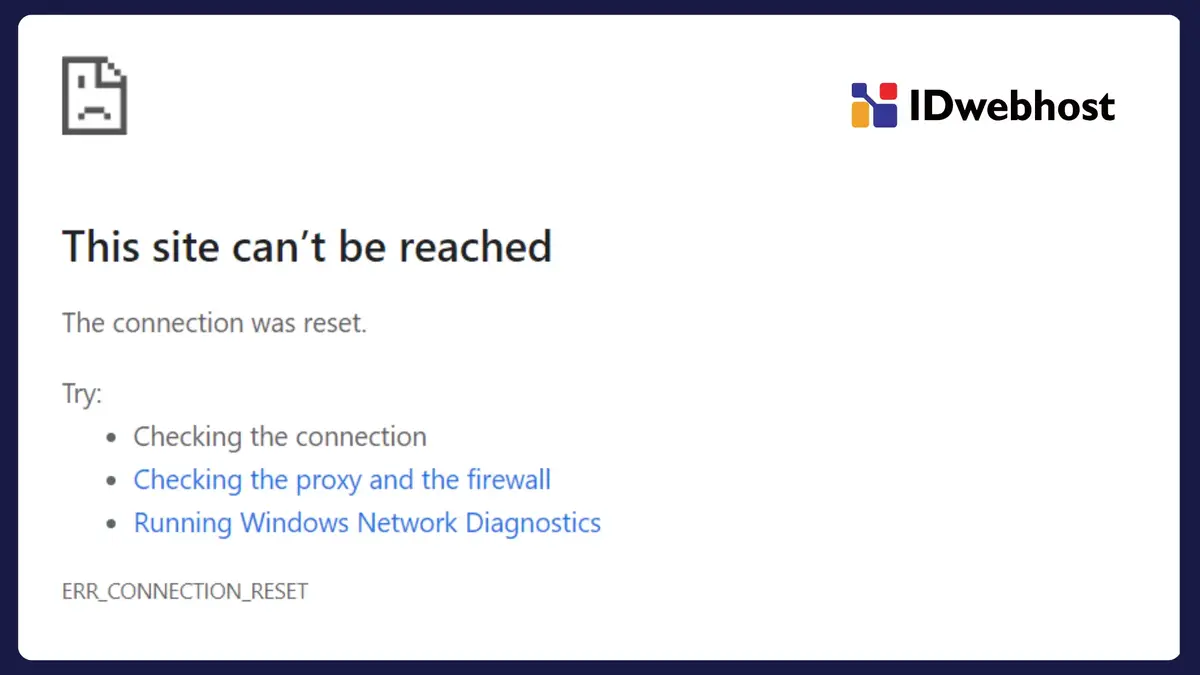

Kamu menemui kode ERR_CONNECTION_RESET saat sedang browsing? Tenang, ini sebenarnya merupakan masalah gangguan yang cukup umum terjadi dan bisa diperbaiki dengan cepat. Namun, karena penyebabnya ada banyak, cara mengatasi ERR_CONNECTION_RESET juga berbeda-beda.
Masalah ini kerap kali dijumpai oleh para pengguna internet. Terutama bagi pengguna web browser Google Chrome. Kode error ERR_CONNECTION_RESET cukup sering muncul di browser Google satu ini.
Pada artikel kali ini, kami akan menjelaskan tentang ERR_CONNECTION_RESET beserta beberapa faktor yang menyebabkannya. Selain itu, kami juga akan menjelaskan beberapa cara mengatasi yang pasti cepat dan mudah. Mari kita simak pembahasannya langsung di bawah ini!
Contents
Apa Itu ERR_CONNECTION_RESET?
ERR_CONNECTION_RESET adalah kode error yang menginformasikan bahwa terjadi kendala dalam proses sambungan ke server website. Kode error ini akan muncul saat browser yang kamu gunakan gagal memuat website yang ingin dituju. Sebab ada beberapa hal yang menyebabkannya, cara mengatasi ERR_CONNECTION_RESET pun juga beragam.
Biasanya, kebanyakan pengguna yang mengalami permasalahan ini menduga bahwa faktor penyebab utamanya adalah masalah konektivitas. Faktanya, masalah konektivitas ini cukup luas. Boleh jadi ERR_CONNECTION_RESET disebabkan oleh koneksi internet atau proxy yang buruk.
Dalam praktiknya, kode error ini biasanya ditampilkan berbeda-beda. Misalnya seperti “This site can’t be reached”, “The connection was reset”, “This webpage is not available”, atau “Err Connection Reset”.
Meskipun faktor penyebabnya cukup beragam, namun umumnya faktor tersebut merupakan hal teknis yang terjadi di sisi klien. Untuk mengatasinya, pastikan kamu ikuti pembahasan artikel ini sampai selesai ya.
Penyebab ERR_CONNECTION_RESET
Sebelum beranjak ke cara mengatasi ERR_CONNECTION_RESET, tentu akan lebih baik untuk mengetahui apa saja hal yang dapat menyebabkannya. Oleh sebab itu, dalam pembahasan ini telah kami rangkumkan beberapa faktor yang dapat menyebabkan ERR_CONNECTION_RESET. Simak daftarnya berikut.
- Masalah pada jaringan. Koneksi internet yang tidak stabil dapat menyebabkan browser gagal memuat halaman website.
- Gangguan VPN. Terkadang, VPN membatasi akses ke beberapa website pada beberapa kondisi tertentu.
- Cache browser. Cache yang tidak pernah diperbarui dapat menghambat kerja browser untuk mengakses berbagai website.
- Proxy yang buruk. Kondisi overloading pada proxy dapat menyebabkan browser gagal menjangkau website tujuan.
- Konfigurasi TCP/IP yang salah. Kesalahan pada konfigurasi TCP/IP dapat menyebabkan ganggan ke server website.
- Masalah pada Antivirus atau firewall. Pada kondisi tertentu antivirus dan firewall dapat memblokir akses situs tertentu, sehingga kamu tidak dapat mengaksesnya.
Cara Mengatasi ERR_CONNECTION_RESET
Nah, setelah mengetahui penyebabnya, kini kamu bisa langsung mencari tahu cara mengatasinya. Berikut kami jelaskan beberapa cara yang bisa kamu coba untuk mengatasi masalah ERR_CONNECTION_RESET.
1. Memeriksa Jaringan Internet Perangkat
Cara pertama untuk mengatasi masalah ERR_CONNECTION_RESET adalah dengan memeriksa jaringan internet perangkat. Bagi pengguna internet kabel, cobalah periksa sambungan kabel ke perangkat. Sementara bagi pengguna Wifi, periksalah kekuatan sinyalnya.
Begitu pula bagi pengguna perangkat smartphone. Kamu dapat menon-aktifkan dan mengaktifkannya kembali untuk menyegarkan sambungan internet. Jika masih tidak berhasil, kamu dapat mencoba untuk mengganti jaringan internetmu.
2. Menon-aktifkan VPN
Berikutnya, cobalah untuk mematikan koneksi VPN. Terkadang, proteksi yang diberikan oleh VPN justru dapat menghalangi koneksi jaringan untuk mengakses website tertentu. Matikan sambungan VPN dan cobalah untuk mengakses website kembali. Jika tidak berhasil, kamu dapat mencoba cara lainnya.
3. Melakukan Update Cache Browser
Seperti yang kita ketahui, browser umumnya menggunakan data cache untuk mempercepat proses loading website. Sayangnya, saat data ini tidak diperbarui, data cache browser dapat menimbulkan masalah koneksi.
Oleh sebab itu, kamu dapat membersihkan cache pada browser untuk mengatasi ERR_CONNECTION_RESET. Apabila kamu menggunakan Google Chrome, ikuti langkah-langkah berikut:
- Buka browser Google Chrome.
- Berikutnya klik ikon titik tiga di sudut atas dan pilih menu More.
- Selajutnya, pilihlah opsi Clear browsing data.
- Atur rentang waktu dan jenis data yang ingin dihapus.
- Jika sudah, klik Clear data.
- Setelah selesai, kamu bisa mencoba untuk mengakses website kembali.
4. Menon-altifkan Server Proxy
Cara berikutnya untuk mengatasi ERR_CONNECTION_RESET adalah dengan menon-aktifkan server proxy. Untuk mematikan koneksi proxy pada perangkat Windows, ikuti langkah-langkah berikut:
- Buka menu Control Panel.
- Lalu, masuk ke Network and Internet dan lanjutkan ke Internet Options.
- Selanjutnya, buka tab Connections dan pilih opsi LAN settings.
- Pada bagian Use a proxy server for your LAN, hapus centang untuk menon-aktifkannya.
- Berikutnya, berikan centang pada opsi Automatically detect settings.
- Klik OK untuk menyimpan pengaturan.
5. Reset Konfigurasi TCP/IP
Kesalahan konfigurasi TCP/IP membuat komputer gagal mengirimkan data ke jaringan. Inilah yang menyebabkan masalah ERR_CONNECTION_RESET. Untuk mengatasinya, kamu perlu melakukan reset konfigurasi TCP/IP melalui CMD. Berikut langkah-langkahnya:
- Tekan Windows + R dan tuliskan cmd untuk masuk ke Command Prompt.
- Selanjutnya, kamu akan ditampilkan layar CMD.
- Masukkan prompt berikut dengan menekan tombol Enter setiap satu command:
netsh winsock reset
netsh int ip reset
ipconfig /release
ipconfig /renew
ipconfig /flushdns
6. Menon-aktifkan Antivirus dan Firewall
Terakhir, cara mengatasi ERR_CONNECTION_RESET yang bisa kamu coba lainnya adalah menon-aktifkan antivirus dan firewall. Sebenarnya, setiap antivirus dan firewall bisa dimatikan dengan cara yang berbeda-beda, tergantung dengan jenis software yang digunakan.
Akan tetapi, Windows sendiri sudah membekali setiap perangkatnya dengan antivirus dan firewall bawaan. Adapun cara menon-aktifkannya adalah sebagai berikut:
- Pertama-tama buka menu Setting pada Windows.
- Kemudian, masuk ke menu Privacy and security.
- Pada pilihan opsi yang tersedia pilihlah Virus & threat protection.
- Lalu lanjutkan dengan masuk ke Virus & threat protection settings.
- Pada bagian Manage settings, matikan power button Real-time protection.
- Berikutnya, lanjutkan dengan membuka menu Firewall & network protection.
- Selanjutnya, matikan power button Microsoft Defender Firewall pada setiap profil jaringan: Domain network, Private network, dan Public network.
- Bukalah kembali website dan periksa apakah cara ini berhasil. Jika sudah berhasil, nyalakan kembali antivirus dan firewall untuk mencegah perangkatmu terkena serangan virus dan malware.
Itulah ulasan tentang penyebab dan cara mengatasi ERR_CONNECTION_RESET yang mudah dan praktis. Dengan penjelasan di atas, semoga kamu bisa memperbaiki gangguan yang kini sedang kamu alami, ya.
Jadi, jika kamu menjumpai kode error ERR_CONNECTION_RESET cobalah untuk melakukan cara mengatasi dari yang paling mudah. Mulai dari memperbarui sambungan internet, mematikan koneksi VPN, membersihkan cache, menon-aktifkan server proxy, melakukan reset TCP/IP, hingga mematikan antivirus dan firewall.
Apabila kamu menemui masalah pada situs milikmu, kamu juga bisa memanfaatkan bantuan tim support IDwebhost untuk mengatasinya, lho. Kami menyediakan layanan hosting website, termasuk dengan dukungan teknis 24 jam.
Untuk performa yang optimal, tentu kamu bisa menggunakan layanan hosting kami yang disesuaikan dengan kebutuhan jenis website kamu. Kebetulan saat ini IDwebhost punya potongan 72% buat website personal blog. Tunggu apalagi? Pelajari selengkapnya, yuk!




